之前介紹了如何安裝Microsoft Visual Studio Emulator for Android,但緊接而來的問題是,很多App要開發時都會用到Google Play Services,但在Microsoft Visual Studio Emulator for Android的模擬器預設是沒有辦法使用Google Play Services的。
不過,這部分雖然預設沒有提供,但因為Microsoft Visual Studio Emulator for Android有提供flashable zip的安裝方式,所以我們可以安裝Google Gapps來取得Google Play Services。
首先先連到http://www.teamandroid.com/gapps/
接著我們就先來啟動我們的Visual Studio Emulator for Android
再來選擇已經有安裝好的模擬器啟動起來,另外要注意一下該模擬器的API版本。
接著在回到剛剛的http://www.teamandroid.com/gapps/網頁,找到對應的Gapps的版本後,下載。
下載好後,直接將此zip檔案用滑鼠拖曳至執行起來的Aadroid虛擬機當中。
在接下來彈出的警告視窗當中點選"Install and shut down"。
等待安裝。
安裝完畢後會出現提示訊息,提醒此Emulator將關閉,點選OK。
後面就要自己在手動去重新啟動剛剛那個Emulator,並且會看到已經有安裝Google Play Services的相關App。(綠色框所示)
再來我們要登入Google Account(請先申請好一個可用的Google Account),以便我們這個模擬器以後可以方便使用Google Play Services,或者是去下載App。找到Settings並點選。
找到Accounts的部分,並且點選Add Account。
接著點選Google。
點選Existing。
輸入之前已經註冊好的Google Account,並在彈出來的授權對話框中點選同意。
點選下一步。
再到Google Paly當中看到帳號登入完成。
以上完成。
而若想要將Microsoft Visual Studio Emulator for Android的使用切換成中文環境的話,請繼續往下看。
首先,在模擬器當中找到Custom Locale的這個App。
接著在Custom Locale這個App的選單當中往下滑動,找到想要切換的語系,在這邊我們切換成zh_TW的語系。
接著在點選下方的 Select 'zh_TW'的按鈕。
退出該App,就會看到手機環境變成中文繁體語系了。
完成~~~
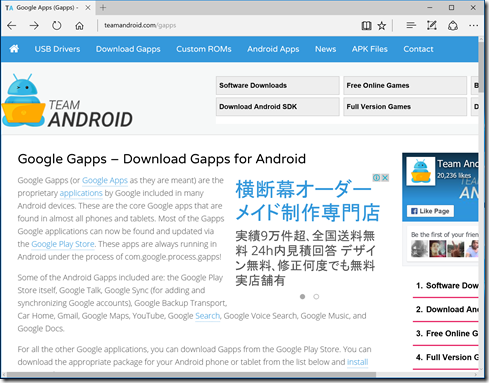






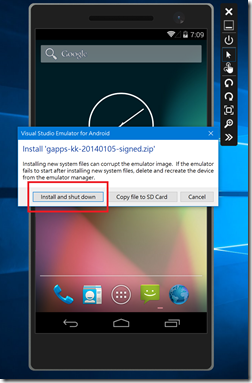
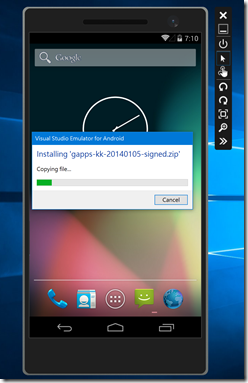
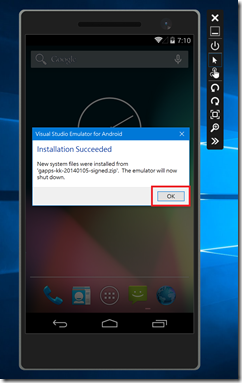
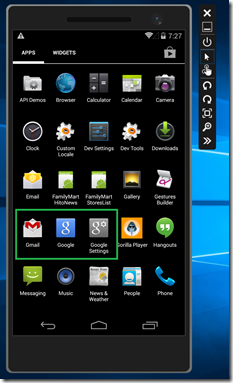
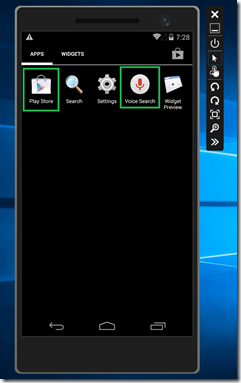

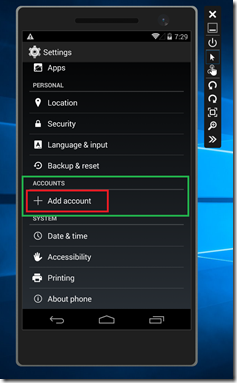
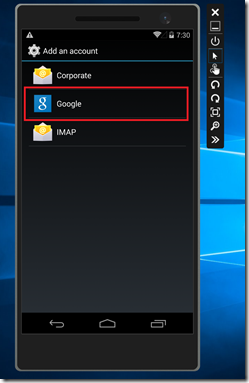


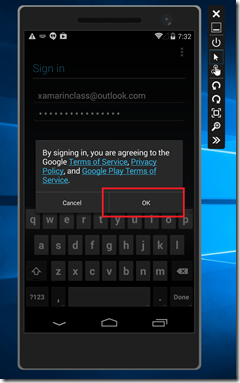

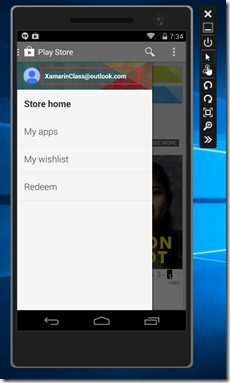

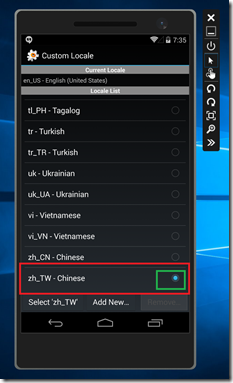


沒有留言:
張貼留言